Nếu bạn muốn bảo vệ thứ gì đó đủ quan trọng đối với bạn khỏi những con mắt tò mò, thì cách dễ nhất để làm điều này là đóng gói nó trong một kho lưu trữ và niêm phong nó bằng mật khẩu. Dưới đây là hướng dẫn về cách thực hiện việc này trong một trong những trình lưu trữ WinRar phổ biến nhất.

Hướng dẫn
Bước 1
Bạn có thể đặt mật khẩu trực tiếp trong quá trình lưu trữ tệp. Để làm điều này, sau khi đã chọn tất cả các tệp cần được đóng gói, hãy nhấn nút chuột phải và chọn mục "Thêm vào kho lưu trữ". Hãy chú ý - đó là "Thêm vào kho lưu trữ" không có tên của kho lưu trữ trong tương lai và không phải mục tiếp theo có tên! Mục này là cần thiết để trình lưu trữ hiển thị cho chúng tôi cửa sổ cài đặt bổ sung trước khi bắt đầu đóng gói các tệp. Trong cửa sổ này, hãy chuyển đến tab "Nâng cao" và nhấn nút "Đặt mật khẩu" - một cửa sổ bổ sung sẽ xuất hiện trong đó bạn cần nhập mật khẩu. Có hai tùy chọn bổ sung ở đây - "Hiển thị mật khẩu khi bạn nhập" cho phép bạn xem các chữ cái / số mà bạn sẽ nhập. Nếu tùy chọn này không được chọn, thì mọi thứ bạn nhập sẽ bị ẩn, và bạn sẽ cần nhập nó hai lần - để kiểm tra rằng bạn đã không nhầm khi gõ "mù". Và tùy chọn thứ hai ("Mã hóa tên tệp") xác định liệu có thể xem ít nhất tên tệp trong kho lưu trữ mà không cần mật khẩu hay không. Sau khi nhập mật khẩu, nhấp vào "OK" và "OK" một lần nữa để bắt đầu lưu trữ.
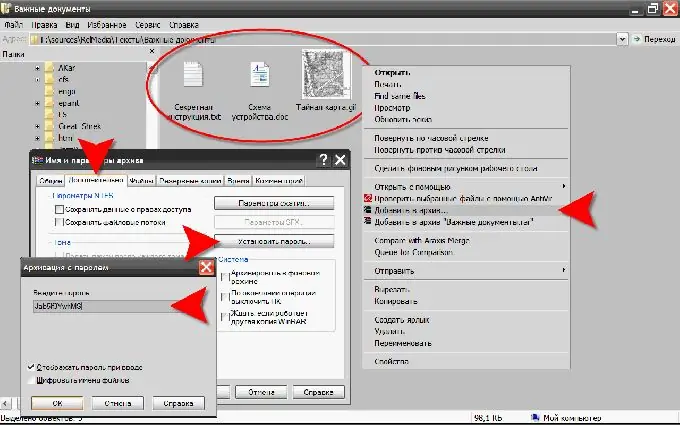
Bước 2
Khi kết thúc quá trình lưu trữ, chúng tôi sẽ đảm bảo rằng mọi thứ đều hoạt động tốt - chúng tôi sẽ cố gắng mở kho lưu trữ. Nếu chúng tôi không chọn tùy chọn "Mã hóa tên tệp", khi nhấp đúp vào tệp sẽ hiển thị cho chúng tôi nội dung của kho lưu trữ. Dấu hoa thị bên cạnh tên tệp cho biết rằng việc mở chúng sẽ yêu cầu mật khẩu. Hãy chắc chắn rằng - nhấp đúp vào bất kỳ tài liệu nào trong kho lưu trữ sẽ hiển thị hộp thoại nhập mật khẩu:
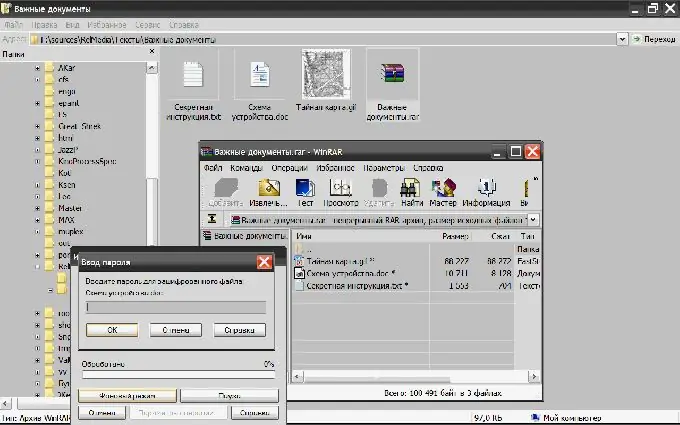
Bước 3
Cần cẩn thận khi chọn mật khẩu. Nếu chúng ta thực sự muốn bảo vệ bí mật của mình, thì chúng ta không nên chơi với những người mà trên thực tế, chúng ta đang tự bảo vệ mình. Dưới đây là một số lời khuyên từ nhà sản xuất WinRar về những điều không nên làm khi chọn mật khẩu: --- quote- không sử dụng đăng nhập để đăng nhập vào máy tính dưới bất kỳ hình thức nào (gấp đôi, với trường hợp đã thay đổi, ngược lại, v.v.) - không sử dụng tên, chữ viết tắt hoặc họ của bạn dưới bất kỳ hình thức nào; - không sử dụng tên của vợ / chồng, con hoặc người thân của bạn; - không sử dụng thông tin cá nhân khác từ các nguồn công khai (số xe và nhãn hiệu, tên đường, số điện thoại, v.v.); - không sử dụng mật khẩu chỉ bao gồm chữ cái hoặc chữ số - điều này là đáng kể. tất cả các tùy chọn mật khẩu có thể có (cái gọi là cuộc tấn công "brute-force"). Vì độ dài của mật khẩu lưu trữ có thể lên tới 127 ký tự, do đó, theo nhà sản xuất trình lưu trữ, sẽ mất một thế kỷ để bẻ khóa nó …






